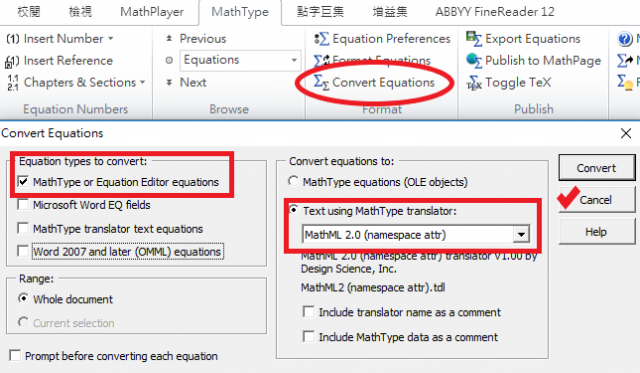製作可報讀的數學式
目前使用 NVDA + Access8Math ,在 Word 檔和 HTML 檔中,都能報讀數學式,以下筆記紀錄如何製作可報讀的數學式。
製作 Word 檔
目前測試起來,只有使用 MathType 做出來的數學物件,在 Word 底下可以使用 NVDA + MathType + Access8Math 來報讀,在 Word 製作方式有兩種:
-
使用 MathType 製作:是最直接的方式,製作出來的數學物件,直接就可以用 NVDA + MathType + Access8Math 來報讀
-
使用 Word 的「方程式編輯器」製作:雖然「方程式編輯器」製作出來的物件無法報讀,但 MathType 也有物件轉換的功能,步驟如下:
-
在 MathType 的標籤下,找到 Convert Equations 的按鈕,按下後會跳出 Convert Equations 的對話框。
-
在 Equation types to convert 群組中,把以下核取方塊都勾選:
-
MathType or Equation Editor equations
-
Microsoft Word EQ fields
-
MathType translator text equations
-
Word 2007 and later (OMML) equations
-
到 Range 群組,選取 Whole document 單選鈕
-
到 Convert equations to 群組,選取 MathType equations (OLE objects) 單選鈕
-
最後按下 Convert 按鈕,就可以把核取方塊那四種數學物件,轉換成 MathType 物件來報讀了。

所以在編輯時,可用 MathType 或 Word 的方程式編輯器來編輯數學式,但最後都要轉成 MathType 物件才能順利報讀。
編輯經驗
目前遇到的狀況,是高中以上的數學,大多用方程式編輯器或 MathType 製作,國中小的數學因為相對較單純,很多會用組排文字或上下標的方式編輯,反而不利於轉換,需要手動重新編輯。
製作 HTML 檔 (MathML)
說明
在 Word 底下雖然可以使用 NVDA + MathType + Access8Math ,配合上述操作來閱讀數學算式,但 MathType 本身為付費軟體,製作者可使用試用版或購置正版編輯,但閱讀者不一定會安裝;如果把包含數學算式的文件做成 HTML 檔案,閱讀者只需要用 Firefox 開啟,再用免費的 MathPlayer + NVDA 即可閱讀。
製作
製作方式有兩種,一種是利用 Word 搭配 MathType 的 Equationa Convert 功能,另一種是利用
WIRIS 網站功能,步驟分述如下:
使用 Word
-
用 Word 編輯,數學算式部份用 MathType 編製
-
完成後利用取代功能將換行記號 ^p 取代為 <br />^p ,其中 <br /> 為 HTML 換行記號
-
用 MathType 的 Convert Equations 將 MathType 物件轉換成 MathML 語法
-
在 MathType 的標籤下,找到 Convert Equations 的按鈕,按下後會跳出 Convert Equations 的對話框。
-
在 Equation types to convert 群組中,勾選 MathType or Equation Editor equations 核取方塊
-
到 Range 群組,選取 Whole document 單選鈕
-
到 Convert equations to 群組,選取Text using MathType translator 單選鈕,在下方的下拉式方塊找到 MathML 2.0 (namespace attr)
-
最後按下 Convert 按鈕,就可以把 MathType 數學物件,轉換成 MathType 語法
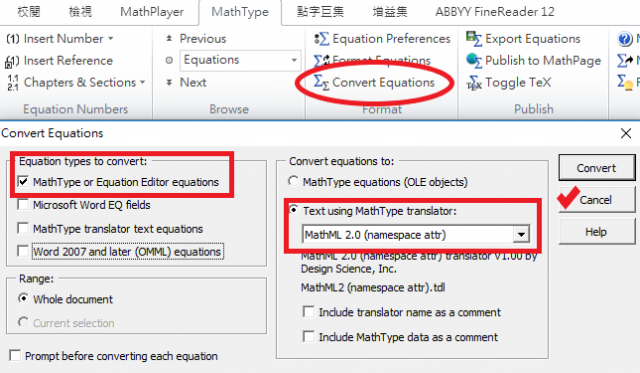
-
用取代方式刪除 display='block' 字串,以避免版面混亂
-
將整份文件全選並複製,貼到記事本上,另存成 *.html 檔即可。
-
先使用記事本編輯文字內容,換行處需加上 <br />
-
將數學算式在 WIRIS 網站上編輯,編輯後將數學式全選並複製
-
回到記事本欲插入數學式的位置貼上
-
完成後將文件存成 *.html 即可
-
若使用網頁編輯器(例 FrontPage 或 SharePoint Designer),在 WIRIS 上複製後,需貼在 HTML 碼的地方
補充說明
107.09.12
MathType 安裝後,在 Word 裡就會多一個 MathType 的功能表,在裡面可以找到一個 Inline 的按鈕,按下後(或用快速鍵 Ctrl + Alt + Q),會跳出一個 MathType 的編輯視窗,各種數學符號或算式,可用點選的方式選擇模組,然後在編輯區裡就會跳出該模組,再於模組中輸入數字,這些模組除了用滑鼠點,也是有對應的快速鍵,例如按 Ctrl + F 就是分數的模組,但就我的測試,在 MathType 的編輯視窗,無法用 NVDA 報讀;等編輯完成後,用 Alt + F4 關閉 MathType 的編輯視窗,會同時把數學式送到 Word 裡面去。
MathType 常用快速鍵列表
在 Word 裡,編輯和報讀都要依賴 MathType 的核心,在 HTML 下,只要搭配 Access8Math 即可報讀,加了 MathPlayer 會多一種報讀方式,也多了支援點顯器顯示 Nemeth 數學點字。